Jihosoft Android Phone Recovery
A Jihosoft Android Phone Recovery egy népszerű Android adatmentési eszköz amely szinte az összes népszerű Android-eszközön működik. Mivel az eszköz segítségével különböző forgatókönyvekben helyreállíthatjuk elveszett vagy hozzáférhetetlen adatainkat, világszerte széles körben használják. Ha Ön is szeretne adat-helyreállítást végezni Android telefonján, és többet szeretne megtudni a Jihosoft Android Phone Recovery szolgáltatásról, akkor jó helyen jár. Én magam használtam az eszközt, és itt felsoroltam előnyeit és hátrányait. Olvasson tovább, és ismerje meg a Jihosoft Android Phone Recovery részletes áttekintését.
- 1. rész: A Jihosoft Android Phone Recovery bemutatása
- 2. rész: Hogyan használhatjuk a Jihosoftot adatok helyreállítására Android telefonról?
- 3. rész: A Jihosoft Android Phone Recovery vélemények
- 4. rész: A Jihosoft Android Phone Recovery GYIK
- 5. rész: Miért a DrFoneTool a Jihosoft Android Phone Recovery legtisztességesebb versenytársa?
1. rész: A Jihosoft Android Phone Recovery bemutatása
Jihosoft Android Phone Recovery a Jihosoft által kifejlesztett dedikált eszköz adatok helyreállítása Android-eszközökön. Adat-helyreállítási alkalmazásának használatával Windows vagy Mac számítógépén visszaállíthatja az elveszett és törölt tartalmat Android-eszközén. Az eszköz használata meglehetősen egyszerű, így nem lesz gond az adatok helyreállításával a telefonról. A Jihosoft Android Phone Recovery áttekintésének megkezdéséhez nézzük meg főbb jellemzőit.
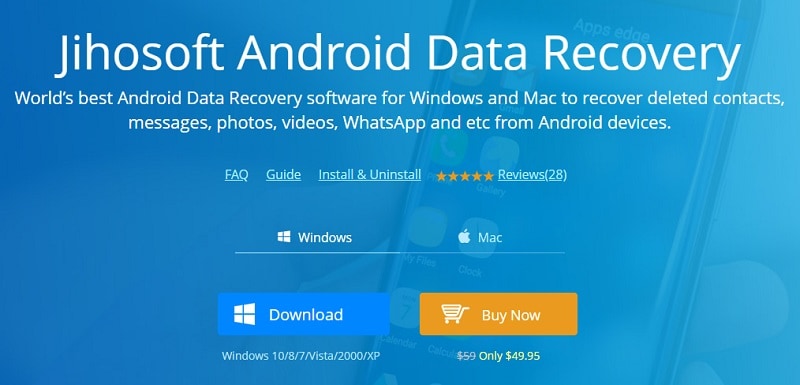
Milyen adatokat tud visszaállítani?
- Vissza tudja állítani az összes főbb adattípust, például üzeneteket, névjegyeket, fényképeket, hanganyagokat, videókat, híváselőzményeket, fontos dokumentumokat, WhatsApp-adatokat és Viber-adatokat.
- Az adatok helyreállítása az összes főbb forgatókönyvben megtörténik. Például, ha véletlenül törölte adatait, akkor visszaállították a gyári beállításokat, az adatok elvesznek egy rosszindulatú program támadása miatt, és így tovább.
- A felhasználók megtekinthetik a visszaállított adatok előnézetét, így kiválaszthatják a letölteni kívánt tartalmat.

Kompatibilitás
Széleskörű kompatibilitást biztosít az összes főbb Android-eszközzel. Jelenleg minden Android 2.1-től Android 8.0-ig futó eszköz támogatott. Ide tartoznak az olyan márkák által gyártott eszközök, mint a Samsung, LG, HTC, Sony, Huawei, Motorola, Xiaomi stb.

Árak és elérhetőség
Jelenleg 49.95 dollárért érhető el a Jihosoft Android Phone Recovery személyes kiadása, amely 1 PC-n és 1 Android-eszközön használható. A Family Edition 99.99 dollárért kapható, amely 5 eszközt (és 5 PC-t) támogat.
Windowsra és Macre is elérhető. A Windows verziók támogatottak a Windows 10, 8, 7, Vista, 2000 és XP rendszeren. Másrészt a macOS 10.7 vagy újabb verzióit futtató Macek támogatottak.
Érvek
- Az eszköz meglehetősen könnyű, és széleskörűen kompatibilis az összes vezető Android-eszközzel.
- Előzetes műszaki ismeretek nélkül bárki használhatja adat-helyreállítást.
Hátrányok
- Az adatok helyreállításához rootolnia kell Android-eszközét. Ez sokak számára megszakító lehet.
- Az eszköz nem tudja helyreállítani az adatokat törött vagy sérült eszközről.
- A falazott telefonról történő adat-helyreállítás sikeraránya nem olyan lenyűgöző.
- A felhasználók túl gyakran panaszkodnak, hogy a Jihosoft Android Phone Recovery nem működik hirtelen.
2. rész: Hogyan használhatjuk a Jihosoftot adatok helyreállítására Android telefonról?
Miközben ezen a Jihosoft Android Phone Recovery áttekintésen dolgoztam, úgy találtam, hogy az alkalmazás nagyon könnyen használható az eszközzel. Ha azonban az eszköze nincs rootolva, akkor előfordulhat, hogy nemkívánatos problémákon kell keresztülmennie.
Ezenkívül a folytatás előtt győződjön meg arról, hogy az USB-hibakeresési opció engedélyezve van a telefonján. Ehhez nyissa meg a telefon Beállítások > A telefonról menüpontját, és érintse meg a „Build Number” elemet hét egymást követő alkalommal. Ezzel feloldja a Fejlesztői beállításokat a telefonon. Később lépjen a Beállítások > Fejlesztői beállítások menüpontba, és engedélyezze az „USB hibakeresés” funkciót.
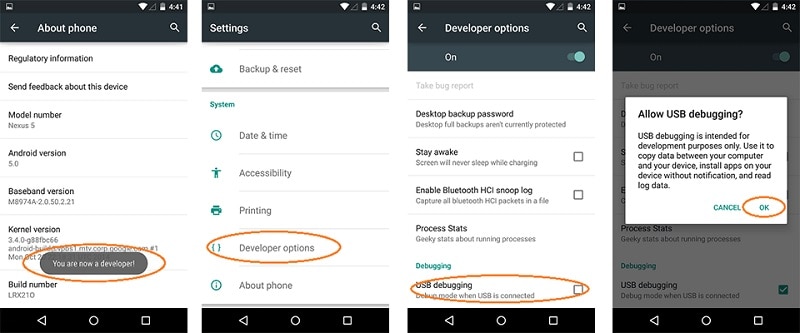
Ha ez megtörtént, kövesse ezeket a lépéseket a Jihosoft Android Phone Recovery használatához.
- Töltse le és telepítse a Jihosoft Android Phone Recovery programot Mac vagy Windows számítógépére. Indítsa el, amikor adat-helyreállítást szeretne végrehajtani a telefonján.
- Először is ki kell választania a beolvasni kívánt tartalom kategóriáját. Ha nem biztos benne, akkor kiválaszthatja az „Összes” opciót is.
- Most csatlakoztassa Android-eszközét a rendszerhez. Csak győződjön meg arról, hogy az USB-hibakeresés opció engedélyezve van.
- Adjon az alkalmazásnak egy kis időt, hogy automatikusan észlelje az eszközt. Az eszköz észlelése után a következő képernyő jelenik meg. A folyamat elindításához kattintson a „Start” gombra.
- Várnia kell egy ideig, mivel az alkalmazás átvizsgálja az eszközt, és megkeresi a hozzáférhetetlen adatokat.
- Amint a szkennelés befejeződött, az alkalmazás különböző kategóriákban jeleníti meg a letöltött tartalmat. Innen megtekintheti a letöltött adatok előnézetét, kiválaszthatja és visszaállíthatja azokat.
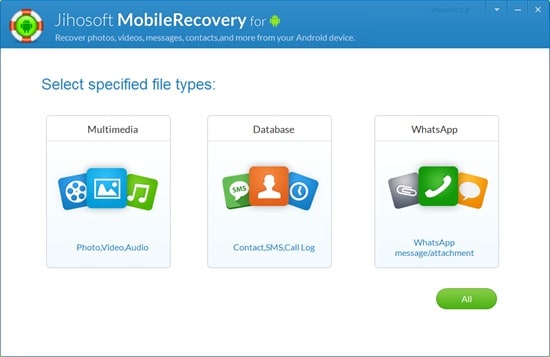
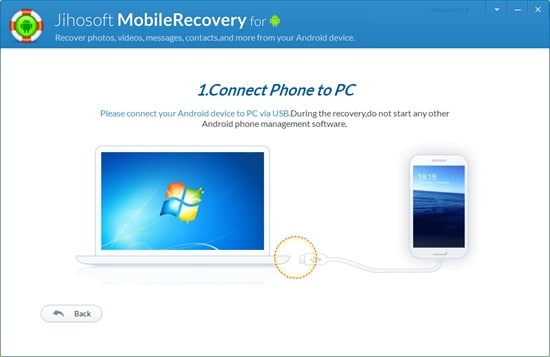
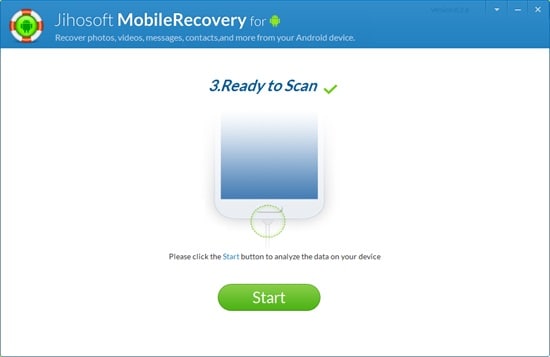
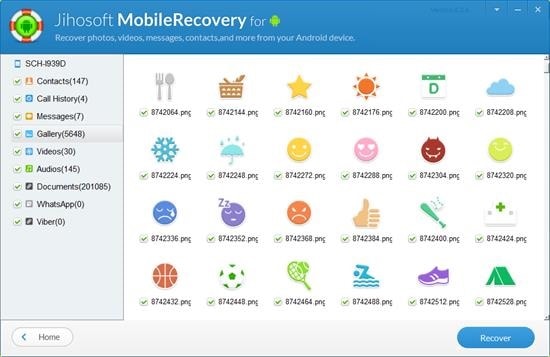
3. rész: A Jihosoft Android Phone Recovery vélemények
Most, ha ismeri a Jihosoft Android Phone Recovery részletes áttekintését, ismerjük meg, mit mondanak róla mások. Íme néhány valódi vélemény, hogy más felhasználók tapasztalatairól is tájékozódhasson.
„A szoftver meglehetősen könnyen használható, és lehetővé tette a törölt névjegyeim helyreállítását. A legtöbb fényképemet azonban nem tudtam visszakeresni.’
– Vélemény innen Mark
‘Ez egy jó és működő Android adat-helyreállító eszköz. Rootolni kellett a készülékemet, hogy használni tudjam, ami nem tetszett. Bárcsak visszanyerhetném az adataimat rootolás nélkül.’
– Vélemény innen Kelly
„Egy barátom ajánlotta nekem a Jihosoft Android Phone Recovery programot, és az eredményeket kielégítőnek találtam. Ennek ellenére úgy gondolom, hogy intuitívabb felhasználói felületre van szüksége.”
– Vélemény innen Abdul
„Nem tudtam visszaállítani az elveszett adataimat a Jihosoft segítségével. Megvettem a szoftvert, és amikor panaszt tettem róla az ügyfélszolgálaton, nem érkezett válasz.”
– Vélemény innen Lee
4. rész: A Jihosoft Android Phone Recovery GYIK
Sokan panaszkodnak, hogy a Jihosoft Android Phone Recovery nem működik, vagy hogy nem észleli a telefonját. Ha Ön is ugyanezen megy keresztül, akkor olvassa el ezeket a gyakorisággal kapcsolatos kérdéseket.
4.1 Szükséges-e rootolni a telefont a Jihosoft használata előtt?
Igen, rootolni kell az eszközt a Jihosoft Android Phone Recovery használatához. Ennek az az oka, hogy a rootolás után az alkalmazás teljes mértékben irányítani tudja a telefont. Ezért az alkalmazás használata előtt rootolni kell a telefont. Azonban először ismernie kell az eszköz rootolásának következményeit. Ez érvényteleníti a telefon garanciáját, és sebezhetővé teheti a biztonsági fenyegetésekkel szemben is.
4.2 Visszaállíthatom az adatokat egy törött Android telefonról a Jihosoft segítségével?
Nem, a Jihosoft Android Phone Recovery csak működő eszközről teszi lehetővé az adatok helyreállítását. Ha az eszköz elromlik vagy megsérül, az alkalmazás nem tud hozzáférni a tárhelyéhez. Ez az alkalmazás egyik fő hátránya.
4.3 Mi a teendő, ha a Jihosoft Android Phone Recovery nem észleli a készülékemet?
Számos oka lehet annak, hogy a Jihosoft Android Phone Recovery nem működik, vagy az eszközt nem észleli. Próbálja ki ezeket a javaslatokat a javításhoz.
- Győződjön meg arról, hogy eredeti kábelt használ, és hogy a készülék portja nem sérült-e meg.
- Leválaszthatja telefonját, újraindíthatja a számítógépet, majd újra csatlakoztathatja.
- Ezenkívül engedélyeznie kell az USB hibakeresés opciót a telefonon, mielőtt csatlakoztatná a rendszerhez.
- Ellenőrizze, hogy a rendszer vagy más alkalmazás észleli-e az eszközt.
- Az eszköznek kompatibilisnek kell lennie a Jihosoft Android Phone Recovery eszközzel.
5. rész: Miért a DrFoneTool a Jihosoft Android Phone Recovery legtisztességesebb versenytársa?
Korlátai miatt sok felhasználó keresi a Jihosoft Android Phone Recovery alternatívákat. Az egyik legjobb adat-helyreállítási eszköz, amelyet kipróbálhat DrFoneTool – Helyreállítás (Android). Mivel nem voltam elégedett a Jihosoft Android Phone Recovery eredményeivel, kipróbáltam a DrFoneTool eszközkészletet. Mondanom sem kell, hogy várakozásaimon felül teljesített, és lehetővé tette, hogy mindenféle adatot visszaállítsak az Android-eszközömről.
Ez az első Android telefon adat-helyreállító szoftver, és köztudottan a legmagasabb sikerarányt adja az iparágban. A Jihosofttal ellentétben nem kell rootolnia az eszközt az adatok helyreállításához. Kiterjedt adat-helyreállítást is végezhet, még akkor is, ha Samsung telefonja elromlott vagy megsérült. Íme néhány további funkciója.
Megjegyzés: A törölt adatok helyreállításakor az eszköz csak az Android 8.0-nál régebbi eszközöket támogatja, vagy rootoltnak kell lennie.

DrFoneTool – Adat-helyreállítás (Android)
A világ első androidos okostelefon- és táblagép-helyreállító szoftvere.
- Állítsa helyre az Android-adatokat Android-telefonja és -táblagépe közvetlen beolvasásával.
- Tekintse meg és szelektíven állítsa helyre, amit szeretne Android telefonjáról és táblagépéről.
- Adatokat helyreállíthat telefonja belső tárhelyéről, SD-kártyájáról, sőt, akár egy sérült eszközről is.
- Mindenféle adatot helyreállíthat az eszközén, például fényképeket, videókat, hanganyagokat, névjegyeket, üzeneteket, hívásnaplókat, fontos dokumentumokat, WhatsApp mellékleteket és még sok mást.
- 6000+ Android-eszközmodellt és különféle Android operációs rendszereket támogat, beleértve a Samsung S7-et is.
A rengeteg szolgáltatást kínáló DrFoneTool – Recover (Android) minden bizonnyal mindenki számára kötelező adat-helyreállítási eszköz. Így állíthatja vissza az adatokat a telefonjáról.
- Telepítse a DrFoneTool – Recover (Android) eszközt Mac vagy Windows PC-re. Indítsa el a DrFoneTool eszközkészletet, és nyissa meg a „Helyreállítás” modult az üdvözlőképernyőről.
- Csatlakoztassa eszközét a rendszerhez, és várja meg, amíg a rendszer automatikusan felismeri. Mielőtt csatlakoztatná, csak engedélyezze az USB hibakeresés opciót a Fejlesztői beállítások oldalon.
- Miután az alkalmazás észlelte az eszközt, válassza ki, hogy a telefon belső memóriájából, az SD-kártyáról kíván-e visszaállítani az adatokat, vagy ha az eszköz elromlott. Tegyük fel, hogy vissza kell állítani az adatokat a készülék belső memóriájából.
- Most ki kell választania a visszaállítani kívánt adatok típusát. Ha átfogó vizsgálatot szeretne végezni, válassza ki az összes adattípust, és kattintson a „Tovább” gombra a folytatáshoz.
- A következő ablakban kiválaszthatja, hogy a teljes eszközt szeretné átvizsgálni, vagy egyszerűen csak megkeresi a törölt adatokat. Bár több időt vesz igénybe a teljes eszköz átvizsgálása, az eredmények is sokkal jobbak lennének. Ha kevesebb ideje van, egyszerűen keresse meg a törölt tartalmat a telefonján.
- Várjon egy kicsit, mert az alkalmazás elemzi az eszközt, és ellenőrzi annak fontos részleteit.
- Rövid időn belül elindítja az adat-helyreállítási folyamatot. Csak várjon néhány percet, amikor az adat-helyreállítási folyamat megtörténik. Győződjön meg arról, hogy eszköze csatlakoztatva van a rendszerhez, miközben a folyamat zajlik.
- Amint elkészült, értesítést kap. A helyreállított adatokat különböző kategóriákba soroljuk. Csak meglátogathat egy kategóriát a bal oldali panelen, és megtekintheti annak tartalmát. Válassza ki a letölteni kívánt tartalom típusát, és kattintson a „Visszaállítás” gombra.





Ez az! Ha követi ezt az egyszerű átkattintási folyamatot, vissza tudja állítani elveszett, törölt vagy elérhetetlen tartalmait. A DrFoneTool – Recover (Android) segítségével kiterjedt adat-helyreállítást végezhet telefonja belső memóriájában és SD-kártyáján. Ezenkívül képes visszaállítani az adatokat egy törött Samsung telefonról is. Nincs szükség az eszköz rootolására sem. A sok funkcióval a DrFoneTool – Recover (Android) minden bizonnyal alapvető adat-helyreállító eszköz, amelyet minden Android-felhasználónak kéznél kell tartania.
Legfrissebb cikkek

